Kaip naudoti PDF skaitytuvą „iDOS“ „OneDrive“
„Onedrive“ Ios Pdf / / March 17, 2020
„Microsoft“ „OneDrive“ programoje, skirtoje „iOS“, dabar yra mobilusis skaitytuvas. Sužinokite, kaip galite juo nuskaityti vaizdus, vizitines korteles, kvitus ir net baltas lentas.
Yra greitas būdas nuskaityti dokumentus ir išsaugoti juos kaip PDF failus „OneDrive“ tuo pačiu metu. „Microsoft“ neseniai išleido atnaujinta „OneDrive“ programa, skirta „iOS“, apimančią daugybę kitų funkcijų. Naujas skaitytuvas yra patogiausias papildymas, todėl nereikia naudoti tokių programų, kaip „Microsoft“ Biuro objektyvas. Šiame straipsnyje parodome, kaip juo naudotis.
Nuskaitykite dokumentus, vaizdus, kvitus kaip PDF rinkmenas naudodami naują skaitytuvą „OneDrive“, skirtą „iOS“
Jei jums reikia greitai nuskaityti kvitą ar dokumentą, kuris patraukia jūsų akį, įdėjus „OneDrive“ programą nėra daug ką padaryti.
1 žingsnis: Įsitikinkite, kad „OneDrive“ atnaujinta.
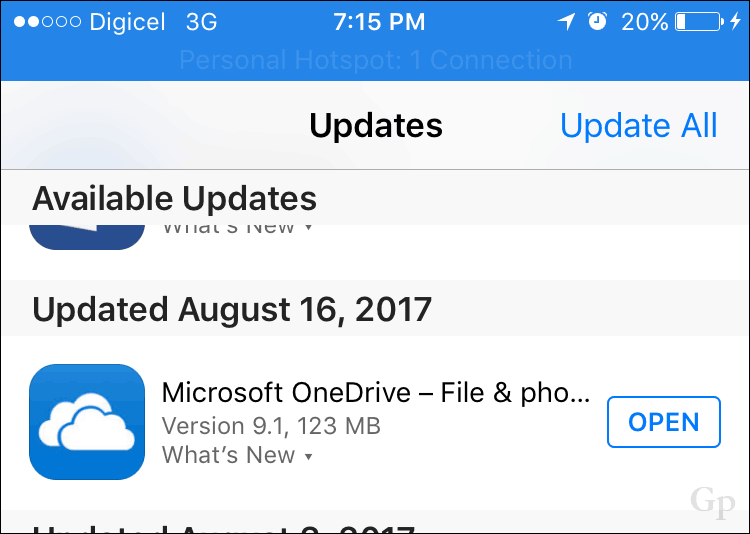
2 žingsnis: Paleiskite „OneDrive“, pasirinkite skirtuką Failai, bakstelėkite mygtuką Pridėti, tada bakstelėkite Nuskaityti.
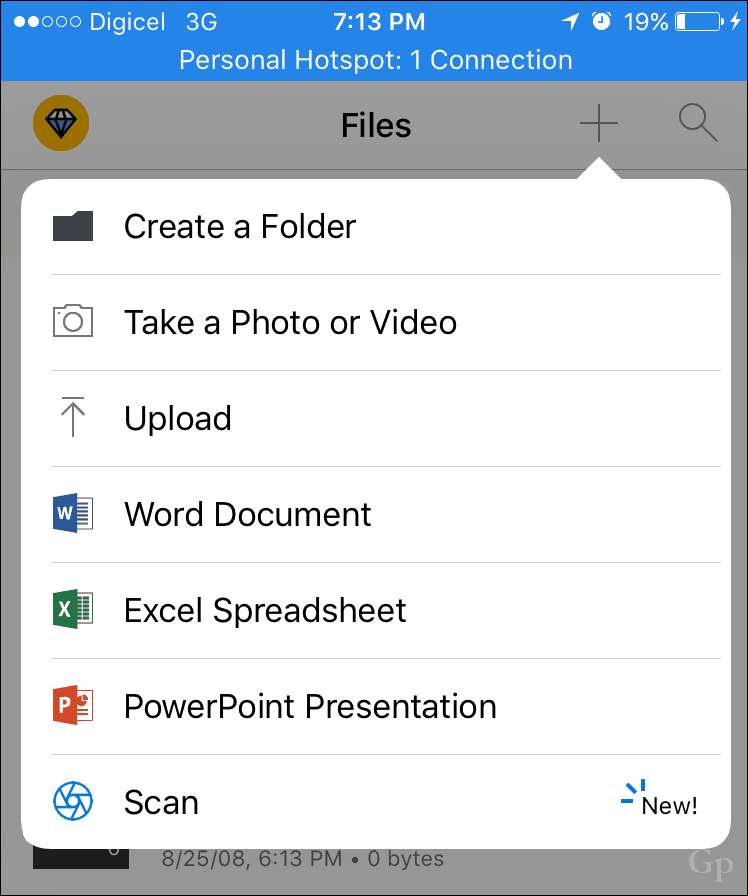
3 veiksmas: Padėkite savo fotoaparatą virš norimo nuskaityti dokumento ar vaizdo, tada bakstelėkite mygtuką Kamera. Atminkite, kad fotoaparatą taip pat galite optimizuoti įvairaus tipo turiniui, tokiam kaip balta lenta ar vizitinė kortelė.
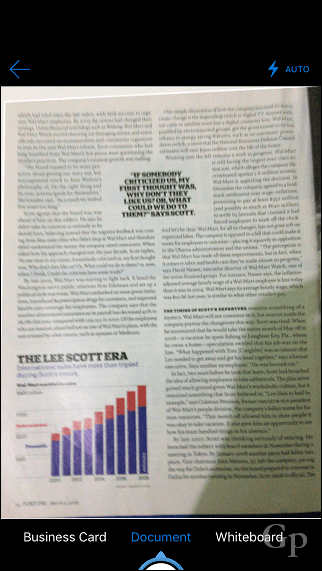
4 veiksmas: Duokite nuskaityto dokumento pavadinimą, tada bakstelėkite įkelti.
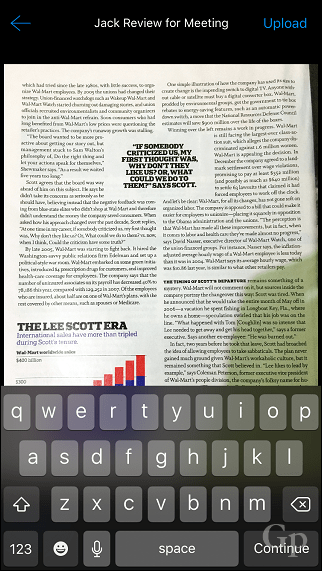
Štai jūsų nuskaitytas dokumentas dabar išsaugomas „OneDrive“ ir sinchronizuojamas su kitais jūsų įrenginiais. Jei norite naudoti kitą debesies saugojimo paslaugą, pvz., „Dropbox“; ji taip pat turi nuskaitymo funkciją, peržiūrėkite mūsų straipsnį apie „Dropbox“ nuskaitymo funkcijos už detales. „Office Lens“ vis tiek veikia, jei norite, kad būtų skirta programa. Jei naudojate „Windows“ įrenginį (kurio nenaudojate), peržiūrėkite mūsų puslapį dokumentų nuskaitymo pamoka įvairiais būdais galite nuskaityti dokumentus.
Praneškite mums, kaip tai tinka jums.



